Come risolvere il pulsante Aggiungi media non funziona in WordPress
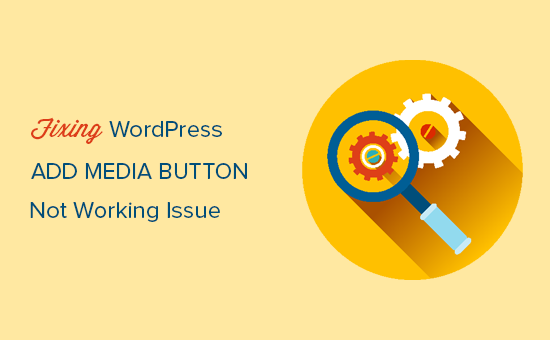
Recentemente uno dei nostri utenti ha segnalato che il pulsante "Aggiungi media" sul proprio sito WordPress ha improvvisamente smesso di funzionare. Questo problema non mostra alcun errore o avviso che lascia gli utenti senza tracce sul motivo per cui il loro pulsante 'Aggiungi Media' non funziona. In questo articolo, ti mostreremo come correggere facilmente il pulsante "Aggiungi file multimediali" che non funziona in WordPress.
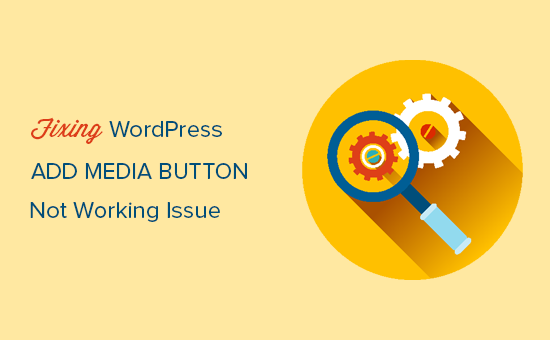
Che cosa fa sì che il pulsante 'Aggiungi supporto' di WordPress smetta di funzionare?
Questo problema è generalmente causato da script o fogli di stile in conflitto caricati da plugin o temi di WordPress installati sul tuo sito. Il comportamento predefinito di WordPress è caricare tutti gli script e i fogli di stile richiesti combinando le richieste.
Questo di solito viene eseguito nell'area admin di WordPress per migliorare le prestazioni e la velocità.
L'editor di post WordPress utilizza JavaScript per tutti i pulsanti sullo schermo incluso il pulsante Aggiungi media. Un conflitto può bloccare il funzionamento di JavaScript che disabilita il pulsante "Aggiungi media".

Detto questo, diamo un'occhiata a come risolvere e correggere il pulsante "Aggiungi media" che non funziona in WordPress.
Aggiunta del pulsante Aggiungi supporto multimediale non funzionante in WordPress
La soluzione rapida è aggiungere il seguente codice al tuo file wp-config.php. Puoi farlo modificando il file wp-config.php e aggiungendo questo codice appena prima della riga che dice "Questo è tutto, smetti di editare! Buon blog.
define ('CONCATENATE_SCRIPTS', false); Questo codice indica semplicemente a WordPress di caricare ciascuno script separatamente, il che aiuta a evitare un conflitto JavaScript con script buggy e le principali funzionalità di WordPress.
Dopo aver aggiunto il codice, andare avanti e la schermata di modifica post visita per vedere se il pulsante Aggiungi media funziona come previsto.
Nota: L'aggiunta di questo codice non è una soluzione adeguata a lungo termine perché hai ancora uno script che causa il problema. Un modo più semplice per trovare la fonte del problema è usando lo strumento inspect. Ti mostrerà gli errori della console che possono portarti all'origine del conflitto.
Se si desidera una correzione a lungo termine per questo problema, è necessario eseguire i suggerimenti di base per la risoluzione dei problemi di WordPress per capire quale plugin o tema potrebbe causare il problema.
Ti consigliamo vivamente di farlo sul tuo sito di staging invece di un sito live. Ecco una guida passo passo su come creare un sito di staging di WordPress. Tutte le migliori società di hosting WordPress come Bluehost, SiteGround, WP Engine e Liquid Web offrono funzionalità di gestione temporanea con un solo clic.
Sul tuo sito di staging, è necessario iniziare disattivando tutti i plug-in di WordPress e quindi verificare se è stato corretto il pulsante "Aggiungi media". Se lo fa, allora questo significa che uno dei plugin stava causando il problema.

Ora puoi attivare i plugin uno per uno e dopo aver attivato un plug-in, seleziona il pulsante "Aggiungi media". Questo ti aiuterà a scoprire quale plugin sta causando il problema. Dopo aver trovato il colpevole, puoi sostituirlo con un altro plug-in o chiedere aiuto all'autore del plugin.
Se la disattivazione dei plugin non risolve il problema, il passaggio successivo consiste nel passare temporaneamente a un tema WordPress predefinito come Twenty Seventeen.

Se il passaggio al tema predefinito risolve il problema, significa che il tuo tema sta causando il conflitto. Puoi chiedere supporto all'autore del tema o passare a un tema WordPress diverso.
Una volta trovata la fonte del problema sul tuo sito di staging, puoi applicare la correzione sul tuo sito WordPress live.
Ci auguriamo che questo articolo ti abbia aiutato a imparare come risolvere il pulsante Aggiungi media non funzionante in WordPress. Potresti anche voler vedere il nostro elenco degli errori di WordPress più comuni e come risolverli.
Se questo articolo ti è piaciuto, ti preghiamo di iscriverti al nostro canale YouTube per le esercitazioni video di WordPress. Puoi anche trovarci su Twitter e Facebook.


